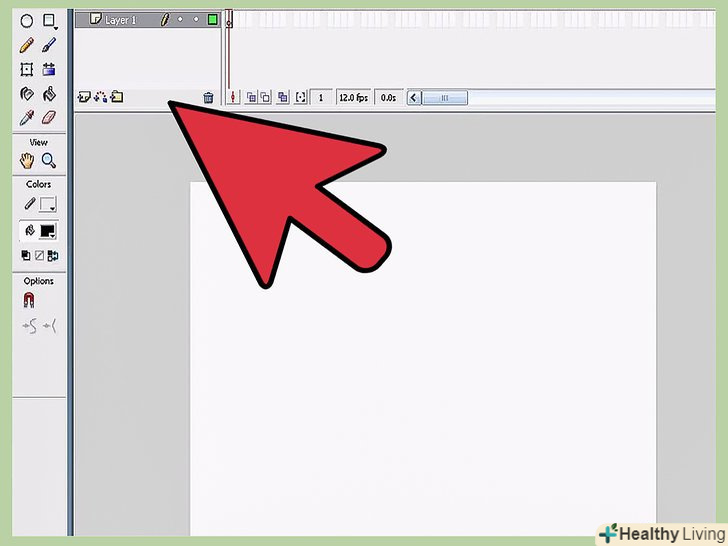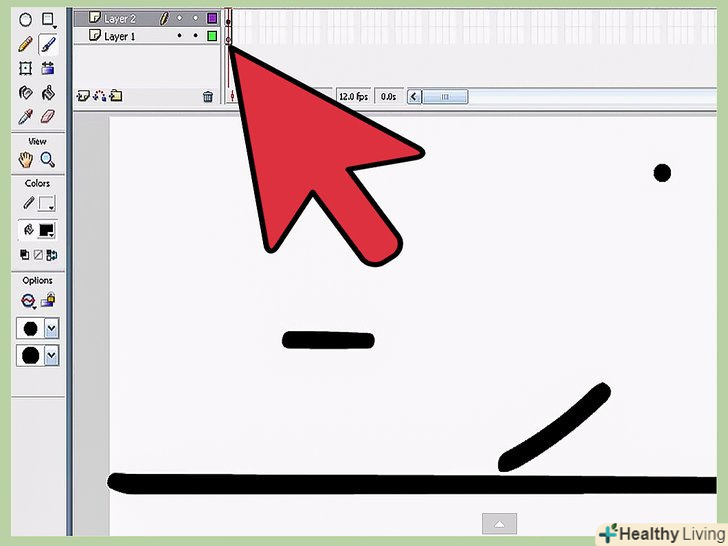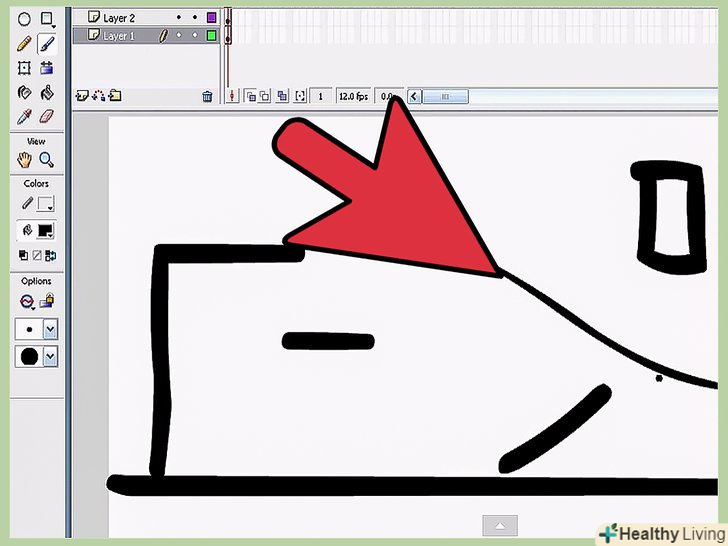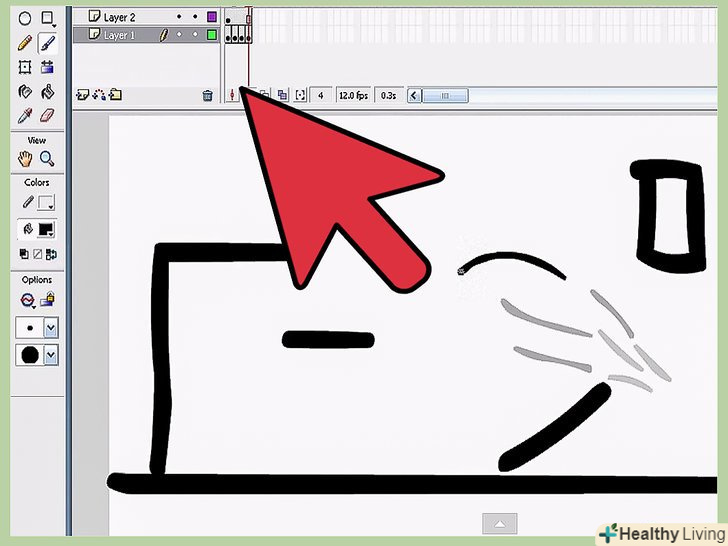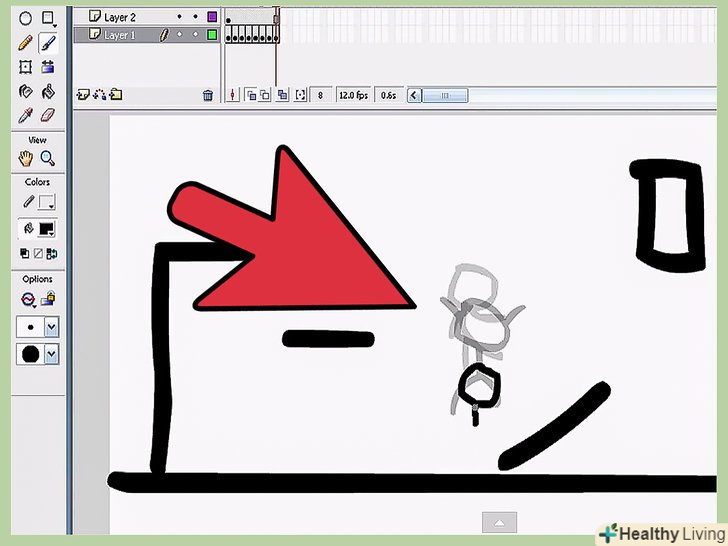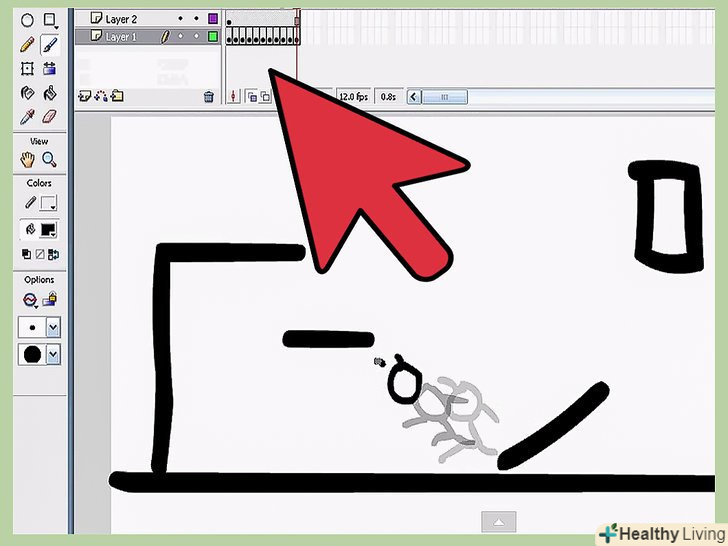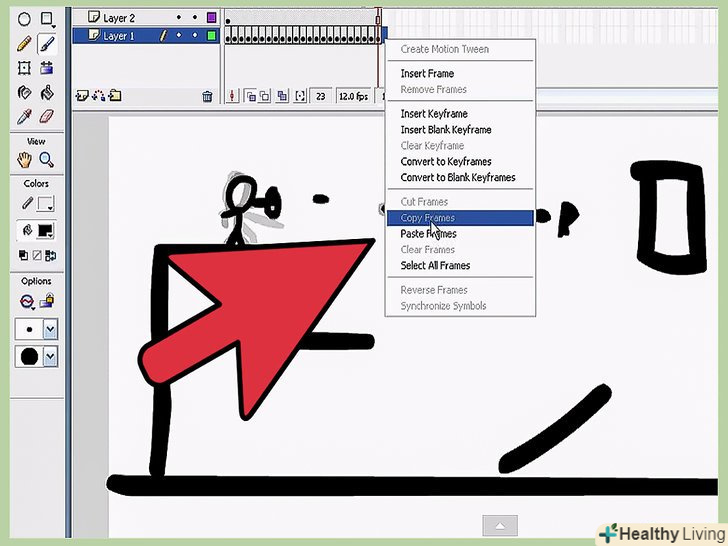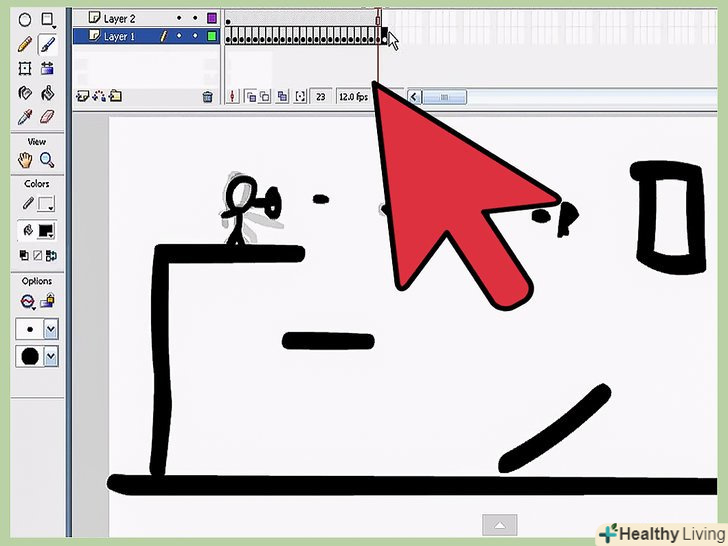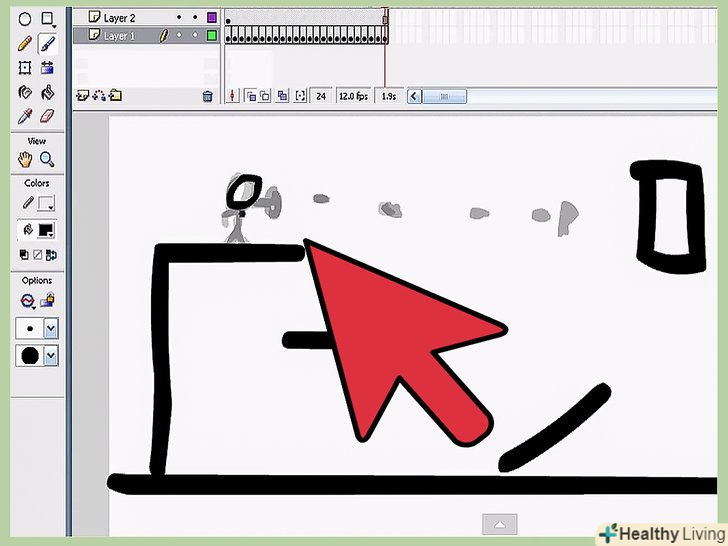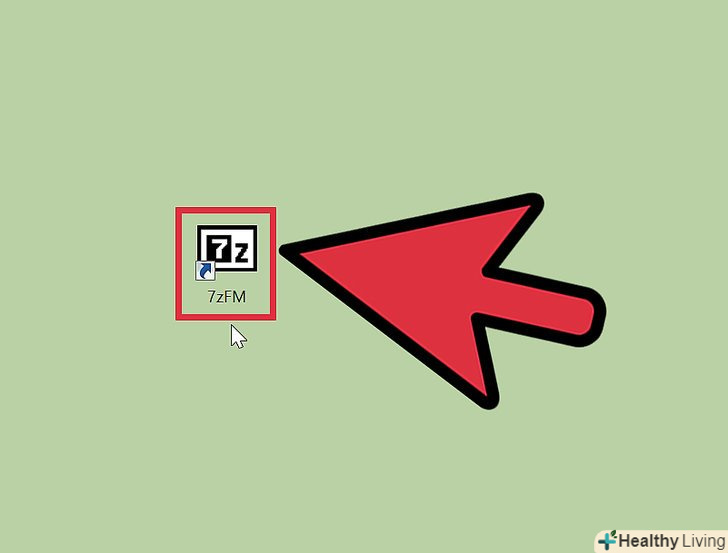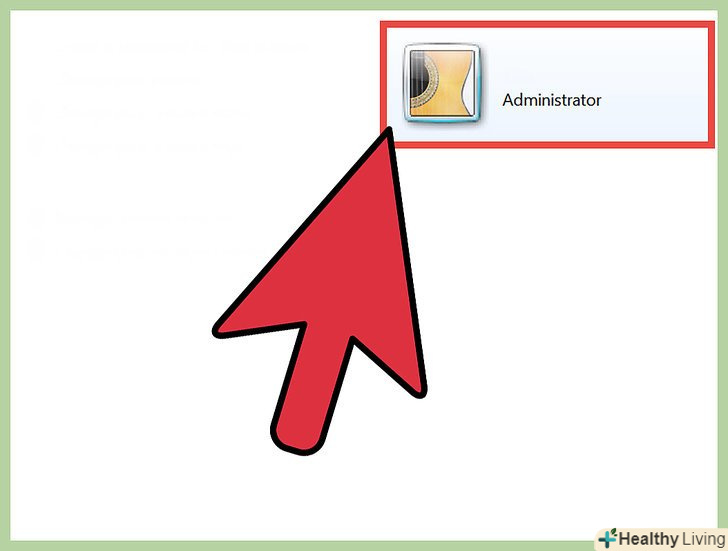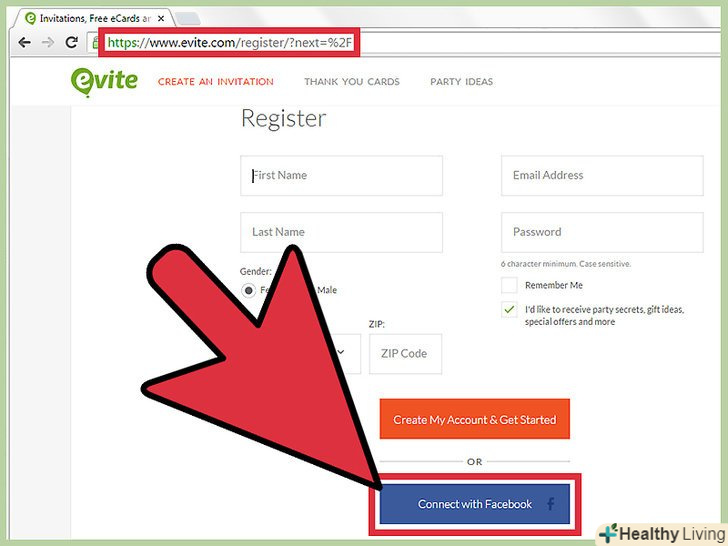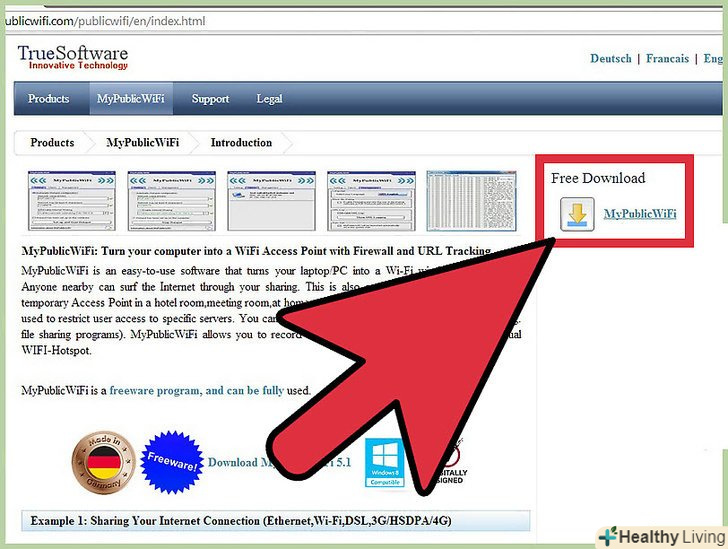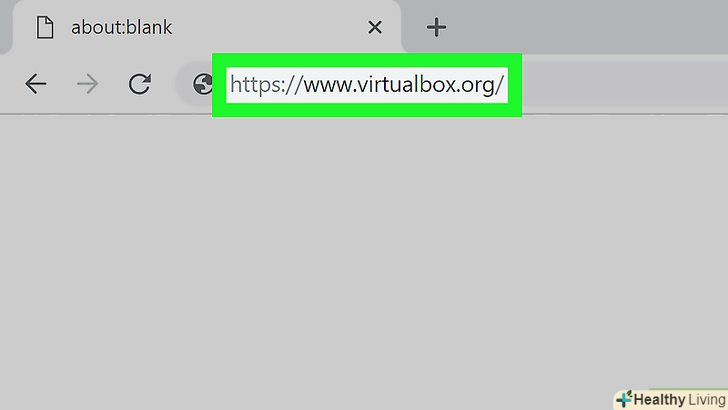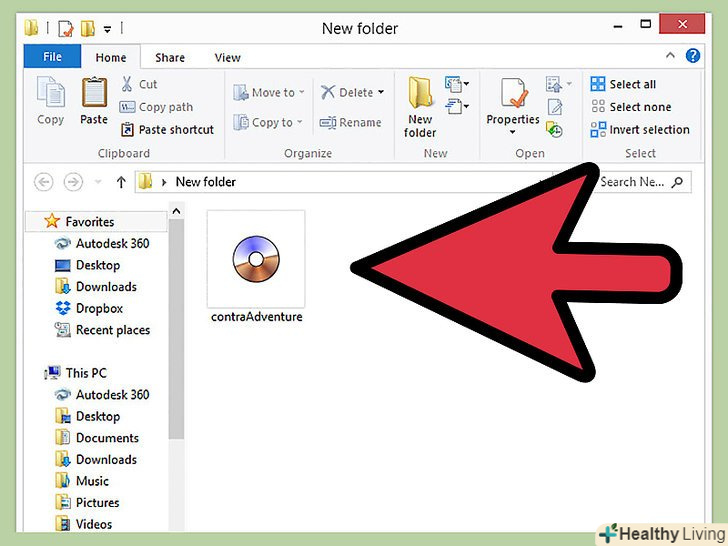У цій статті ви дізнаєтеся основи створення простої анімації в Macromedia Flash.
Кроки
 Відкрийте Macromedia Flash 10
Відкрийте Macromedia Flash 10 Виберіть кадр 1 на часовій шкалі, яка розташована зверху полотна.
Виберіть кадр 1 на часовій шкалі, яка розташована зверху полотна. У першому кадрі, ви можете намалювати все, що захочете (наприклад, криву лінію).
У першому кадрі, ви можете намалювати все, що захочете (наприклад, криву лінію). Виберіть наступний кадр, залежно від довжини вашої анімації. чим більше відстань між фреймами, тим довше ваша анімація.
Виберіть наступний кадр, залежно від довжини вашої анімації. чим більше відстань між фреймами, тим довше ваша анімація. Натисніть правою кнопкою на фрейм і клікніть "вставити ключовий фрейм".
Натисніть правою кнопкою на фрейм і клікніть "вставити ключовий фрейм". Натисніть правою кнопкою в будь-якому місці, між першим і останнім фреймом, і виберіть "створення анімації руху".тепер, зображення, яке ви намалювали в першому фреймі, з'явиться і в останньому.
Натисніть правою кнопкою в будь-якому місці, між першим і останнім фреймом, і виберіть "створення анімації руху".тепер, зображення, яке ви намалювали в першому фреймі, з'явиться і в останньому. Редагуйте це зображення так, як вам захочеться.ви можете змінити розмір, позицію та інші ефекти. Щоб отримати доступ до цих опцій, натисніть на об'єкт і виберіть "Налаштування".
Редагуйте це зображення так, як вам захочеться.ви можете змінити розмір, позицію та інші ефекти. Щоб отримати доступ до цих опцій, натисніть на об'єкт і виберіть "Налаштування". Натисніть Control + Enter, щоб подивитися анімацію .
Натисніть Control + Enter, щоб подивитися анімацію . Спробуйте різні налаштування та експериментуйте.існують безліч інших налаштувань, які доступні в Macromedia Flash.
Спробуйте різні налаштування та експериментуйте.існують безліч інших налаштувань, які доступні в Macromedia Flash.
Поради
- Спробуйте створити різні шари для різних об'єктів, натискаючи на " + " в панелі Layers, поруч з полотном.
- Спробуйте дізнатися більше на веб-сайтах, таких якfreeflashtutorials.com. як тільки ви будете готові дізнатися більш просунутий флеш, спробуйте gotoandlearn.com.
- А також, спробуйте, так званий, FBF (або анімація-фрейм за фреймом), в якому ви малюєте зображення на одному фреймі, а на другому, продовження "руху" першого фрейму. Якщо ви продовжите в такому дусі, ви зможете створити дуже хорошу анімацію (з належним умінням). Однак, цей метод вимагає багато часу, і терпіння.
- Чим більше кадрів, тим довше буде анімація.
- Спробуйте різні методи; дізнайтеся про кожну кнопку і опції, щоб дізнатися їх значення. В такому випадку, коли ви захочете створити що-небудь у флеші, ви будете знати, як це зробити.
- Ви можете виставити потрібну вам кількість FPS (фрейми в секунду), використовуючи інструмент вибору, і нічого не вибираючи, натисніть на меню під опцією "дії", щоб викликати ці налаштування, і в правому верхньому куті, ви можете побачити виставлене кількість FPS.
- Під час роботи над проектом Flash, зберігайтеся, як можна частіше, по суті, як і в будь-якій іншій справі.
- Чим більше кадрів в секунду ви встановите, тим краще буде виглядати ваша анімація.
Що вам знадобиться
- Macromedia Flash MX або схожа версія Macromedia Flash.
- якщо ви хочете спробувати флеш, то ви можете відвідати веб-сайт Adobe і завантажити пробну версію Flash CS3 (працює безкоштовно протягом одного місяця).